Come invertire la funzione Testo in colonne in Excel?
In Excel, la funzionalità Testo in colonne può aiutarti a dividere il contenuto delle celle in più colonne utilizzando un separatore specifico. Ma a volte, potresti voler invertire la funzione Testo in colonne per combinare i valori delle celle separate in una sola cella, come mostrato nello screenshot seguente. In questo articolo, parlerò di come invertire la funzionalità Testo in colonne per concatenare più colonne in una sola.
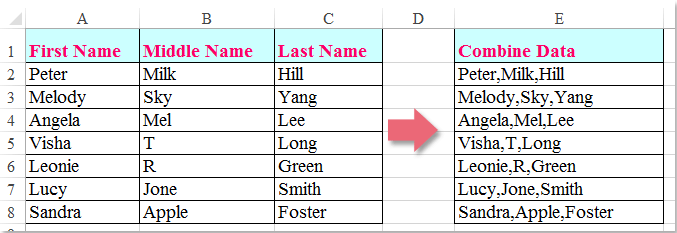
Invertire la funzione Testo in colonne con formule
Normalmente, puoi applicare alcune formule per invertire la funzione Testo in colonne e combinare le colonne separate in una sola, procedi come segue:
1. Digita una delle seguenti formule in una cella dove vuoi combinare le celle delle colonne, vedi screenshot:
=A2&" "&B2&" "&C2
=CONCATENA(A2," ", B2," ",C2)

2. Quindi trascina la maniglia di riempimento verso il basso fino alle celle che desideri combinare, vedi screenshot:
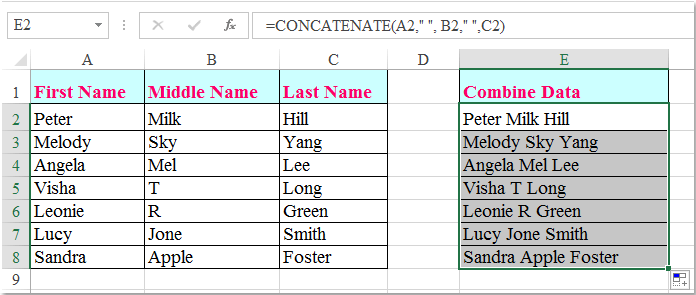
Nota: Nella formula sopra, A2, B2 e C2 sono le celle che vuoi combinare in una sola, e i valori combinati sono separati da uno spazio. Puoi anche combinarli con altri delimitatori semplicemente cambiando lo spazio con qualsiasi altro separatore di cui hai bisogno.
Invertire la funzione Testo in colonne con Kutools per Excel
Se hai Kutools per Excel, con il suo potente strumento - Combinare Righe, Colonne o Celle senza Perdere Dati, puoi concatenare più righe, colonne e celle in una sola riga, colonna o cella come desideri, senza alcuna formula. Guarda la demo qui sotto. Clicca per scaricare Kutools per Excel!
Dopo aver installato Kutools per Excel, procedi come segue:
1. Seleziona le celle che vuoi combinare.
2. Quindi clicca su Kutools > Unisci e Dividi > Combinare Righe, Colonne o Celle senza Perdere Dati, vedi screenshot:
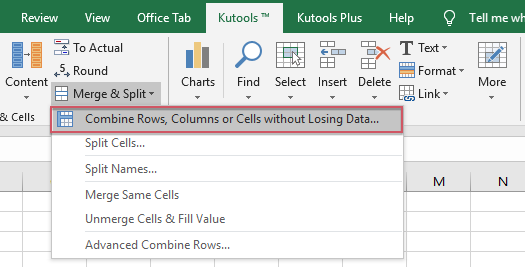
3. Nella finestra di dialogo visualizzata, effettua le seguenti operazioni:
(1. ) Seleziona l'opzione Combinare colonne sotto Unisci l'intervallo selezionato nel seguente modo;
(2. ) Specifica un delimitatore per separare i contenuti combinati sotto Separatore;
(3. ) Quindi scegli un'opzione per gestire le celle combinate. Puoi mantenere o eliminare i contenuti dalle altre celle, oppure puoi anche unire quelle celle.

4. Quindi clicca su Ok o Applica, le colonne separate sono state invertite per essere combinate in una sola colonna, vedi screenshot:

Scarica e prova gratuitamente Kutools per Excel Ora!
Invertire la funzione Testo in colonne con una Funzione Definita dall'Utente
Se ci sono più colonne da combinare, dovresti applicare i caratteri & per unire i contenuti delle celle uno per uno, il che sarà molto complicato. Ma, con il seguente codice, puoi combinare rapidamente più colonne in una sola in una volta sola.
1. Tieni premuti i tasti ALT + F11 per aprire la finestra di Microsoft Visual Basic per Applicazioni.
2. Clicca su Inserisci > Modulo, e incolla il seguente codice nella Finestra del Modulo.
Codice VBA: Invertire la funzione Testo in colonne:
Public Function ReverseTextToColumns(Rg As Range, Optional D As String = " ") As String
'updateby Extendoffice
Dim xArr
xArr = Application.WorksheetFunction.Transpose(Application.WorksheetFunction.Transpose(Rg.Value))
ReverseTextToColumns = Join(xArr, D)
End Function
3. Salva e chiudi quindi questo codice, torna al foglio di lavoro, e inserisci questa formula: =reversetexttocolumns(A2:C2,","), e trascina la maniglia di riempimento verso il basso fino alle celle in cui vuoi applicare questa formula, tutti i valori delle celle nelle colonne saranno combinati in una sola colonna, vedi screenshot:

Nota: Nella formula sopra, A2:C2 sono le celle delle colonne che vuoi combinare, e la virgola “,” è il separatore per separare i dati combinati, puoi cambiarli secondo necessità.
I migliori strumenti per la produttività in Office
Potenzia le tue competenze in Excel con Kutools per Excel e sperimenta un'efficienza mai vista prima. Kutools per Excel offre oltre300 funzionalità avanzate per aumentare la produttività e farti risparmiare tempo. Clicca qui per ottenere la funzione di cui hai più bisogno...
Office Tab porta le schede su Office e rende il tuo lavoro molto più semplice
- Abilita la modifica e lettura a schede in Word, Excel, PowerPoint, Publisher, Access, Visio e Project.
- Apri e crea più documenti in nuove schede della stessa finestra invece che in nuove finestre.
- Aumenta la produttività del50% e riduce centinaia di clic del mouse ogni giorno!
Tutti gli add-in Kutools. Un solo programma di installazione
La suite Kutools for Office include add-in per Excel, Word, Outlook & PowerPoint più Office Tab Pro, ideale per i team che lavorano su più app di Office.
- Suite tutto-in-uno — Add-in per Excel, Word, Outlook & PowerPoint + Office Tab Pro
- Un solo programma di installazione, una sola licenza — configurazione in pochi minuti (pronto per MSI)
- Funzionano meglio insieme — produttività ottimizzata su tutte le app Office
- Prova completa30 giorni — nessuna registrazione, nessuna carta di credito
- Massimo risparmio — costa meno rispetto all’acquisto singolo degli add-in